7 – функция копирования, Выбор режима и источника копирования – Инструкция по эксплуатации Tascam DV-RA1000HD
Страница 49
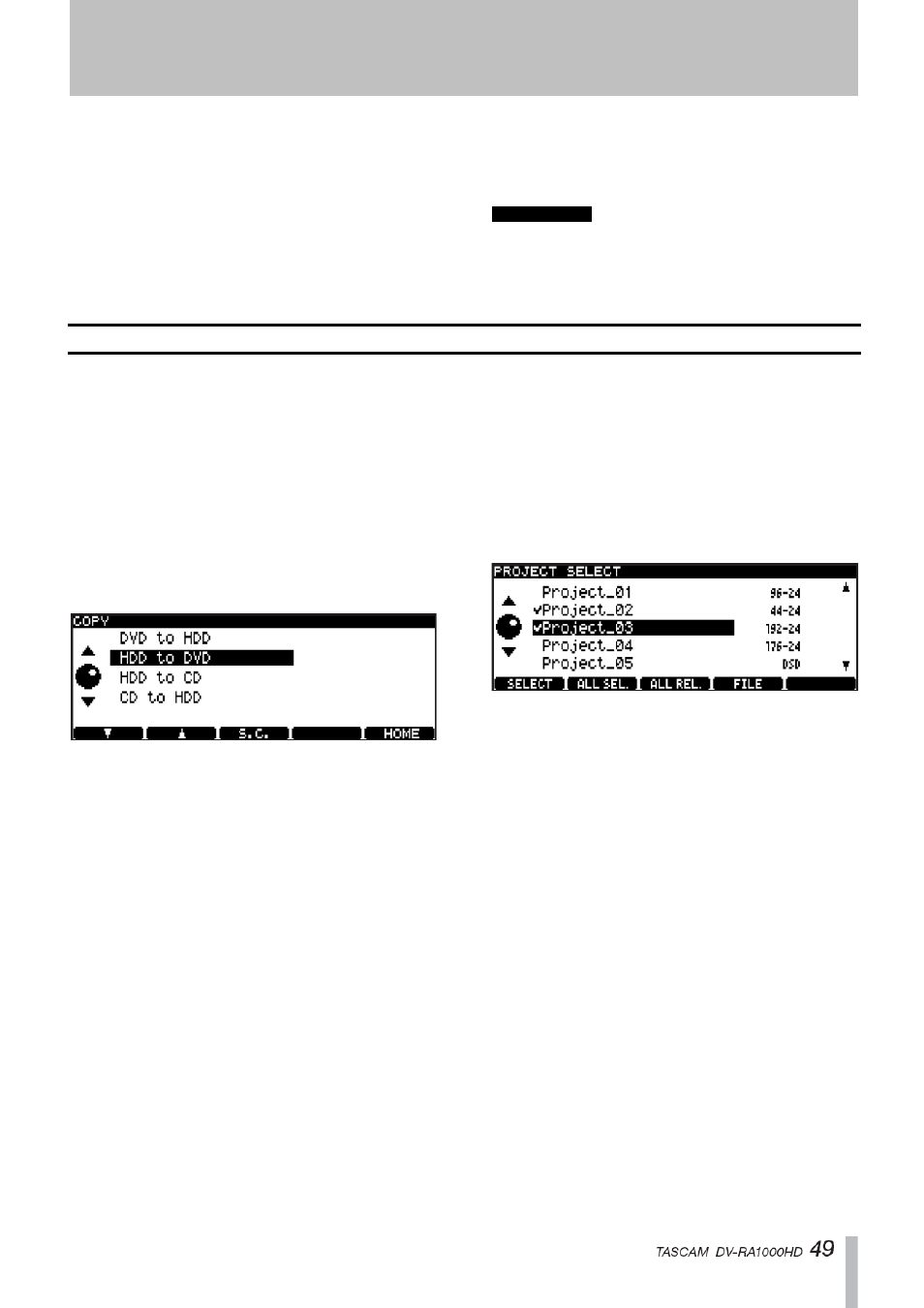
7 – Функция копирования
Ниже перечислены доступные функции копирования,
которые позволяют копировать проекты и файлы с диска на
диск.
•
DVD to HDD
(Копирование файлов и проектов с
диска DVD на HD)
•
HDD to DVD
(Копирование файлов и проектов с
диска HD на DVD)
•
HDD to CD
(Создание аудио-CD с использованием
проекта на диске HD)
•
CD to HDD
(Копирование треков CD-диска на HD)
Вы можете использовать функции копирования как с
дисками DVD±RW, так и с дисками DVD±R.
ПРИМЕЧАНИЕ
Обратитесь к разделу «9 – Совместная работа с
компьютером» (стр. 59), чтобы
узнать
о
копировании файлов между компьютером и жестким
диском DV-RA1000HD (либо
диском DVD±RW,
отформатированным на DV-RA1000HD).
Выбор режима и источника копирования
Ниже приведено описание процедуры, которая применима
ко всем функциям копирования.
Выберите режим копирования, затем выберите источник
копирования (проект или файл). Если проект направления
копирования имеет то же имя, что и проект источника, то
вам следует указать, хотите ли вы перезаписать текущий
проект, либо отменить копирование.
1. В главном меню выберите субменю COPY и нажмите
кнопку ENTER.
На
дисплее DV-RA1000HD откроется
меню
копирования.
Рис. 7.1: Страница меню копирования
2. Выберите необходимый режим копирования и
нажмите кнопку ENTER.
Если загруженный диск и объекты копирования
соответствуют выбранному режиму, то на дисплее
появится запрос о подтверждении. Нажмите кнопку
ENTER.
Если в качестве адресата копирования выбран диск,
но его нет в дисководе, либо если вы нажмете кнопку
CANCEL на странице запроса, то лоток диска
автоматически откроется, а на дисплее отобразится
требование о загрузке соответствующего диска.
3. Загрузите диск (источник или адресах копирования)
в дисковод и нажмите кнопку ENTER.
DV-RA1000HD проверяет соответствие адресата и
источника.
Если вы загрузите неподдерживаемый диск, то на
дисплее появится сообщение об ошибке. Чтобы
продолжить процедуру копирования, нажмите
кнопку ENTER.
(Если вы хотите заменить диск, то нажмите кнопку
CANCEL. DV-RA1000HD откроет лоток дисковода, а
на дисплее появится требование о загрузке диска.)
Если загруженный диск не совместим с DV-
RA1000HD, то лоток дисковода откроется, а на
дисплее появится требование о загрузке другого
диска.
4. На дисплее DV-RA1000HD отображается страница
выбора проекта-источника копирования. (Это
неприменимо к дискам CD).
Рис. 7.2: Выбор проекта
•
Чтобы изменить диск, нажмите кнопку CANCEL.
(Лоток дисковода откроется, а на дисплее появится
требование о загрузке другого диска.)
5. С помощью функциональных кнопок выберите
проект источника копирования.
Чтобы выбрать выделенный проект, нажмите
кнопку F1 (SELECT). Выбранный проект помечается
«галочкой». Нажмите кнопку F1 еще раз, чтобы
снять ее.
Чтобы отметить все проекты, нажмите кнопку F2
(ALL SEL.).
Нажмите кнопку F3 (ALL REL.), чтобы снять отметку со
всех проектов.
Когда проект выбран, нажмите кнопку F4 (FILE),
чтобы открыть страницу выбора файлов.
Если проект не отмечен «галочкой», то нажатие
кнопки F4 (FILE) не откроет страницу выбора файлов.